电脑搜索历史记录怎么查看 怎么在网页浏览器中查找搜索历史
更新时间:2024-05-06 15:05:01作者:jiang
在日常使用电脑或手机进行浏览网页搜索信息时,我们往往会留下搜索历史记录,如果想要查看自己的搜索历史,可以通过不同的方法来实现。在电脑上可以在浏览器的设置中找到搜索历史记录,也可以直接在搜索框中输入关键词来查找特定的历史记录。通过这些简单的步骤,我们可以方便地管理和查看自己的搜索历史。
具体方法:
1.首先我们需要将浏览器打开,不同的浏览器其实查询历史搜索记录的方式是差不多的。如图所示。
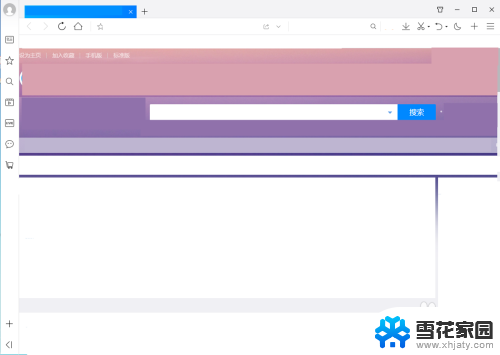
2.首先我们在浏览器右侧上方点击【三条横】按钮,如图所示。
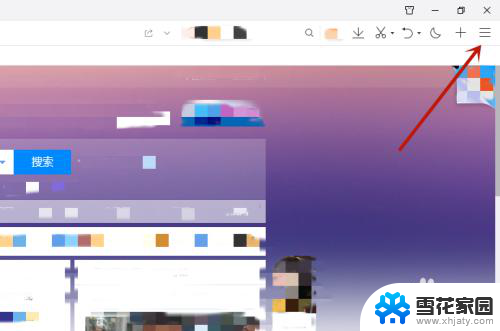
3.然后在弹出来的选项里面点击【历史】功能按钮,如图所示。
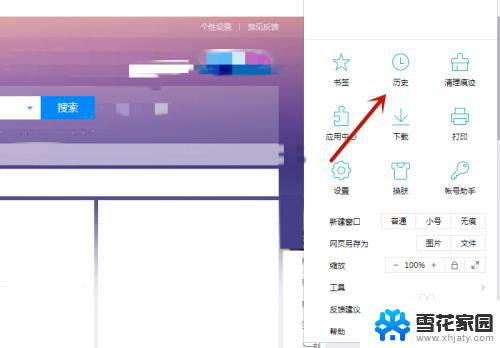
4.然后在里面就可以看到历史搜索记录,可以按照日期和时间查看,如图所示。
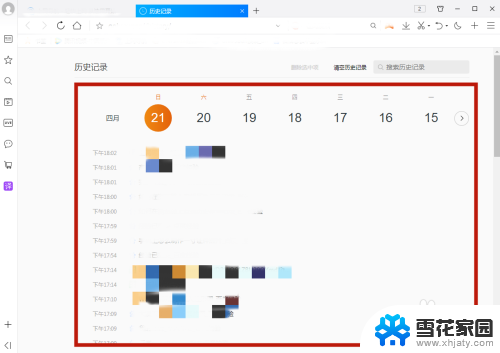
5.然后我们可以使用上面的搜索框,搜索筛选需要的历史搜索记录。也可以点击清空历史记录,如图所示。
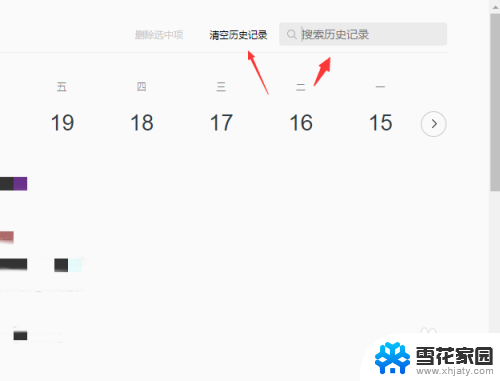
6.另外你可以在设置或者internet选项里面,通过设置自动清理历史记录。如果设置了自动清理,就无法查看到历史搜索记录,如图所示。
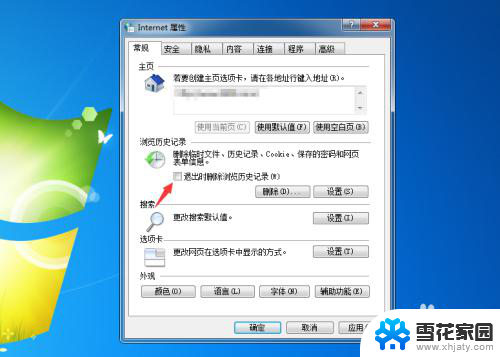
以上是查看电脑搜索历史记录的方法,请根据小编提供的步骤进行操作,希望能对大家有所帮助。
电脑搜索历史记录怎么查看 怎么在网页浏览器中查找搜索历史相关教程
-
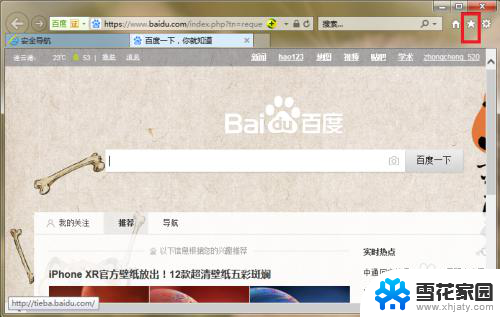 打开历史浏览记录 浏览器浏览历史在哪里查看
打开历史浏览记录 浏览器浏览历史在哪里查看2024-04-12
-
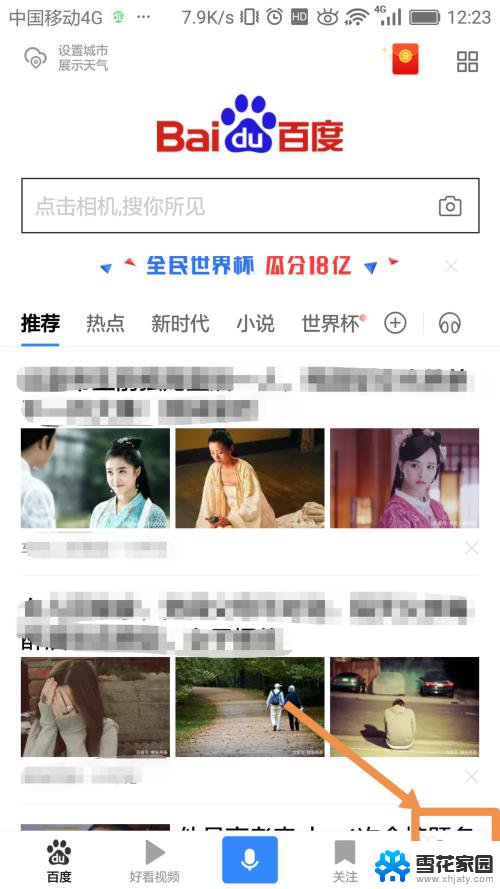 百度如何删除浏览记录 百度搜索浏览历史记录如何清除
百度如何删除浏览记录 百度搜索浏览历史记录如何清除2024-02-27
-
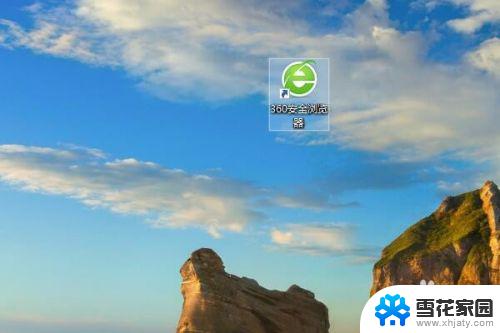 如何查看浏览器浏览记录 如何查看浏览器中的网页浏览历史记录
如何查看浏览器浏览记录 如何查看浏览器中的网页浏览历史记录2023-10-19
-
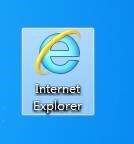 ie浏览记录怎么查看 IE浏览器如何查看历史记录
ie浏览记录怎么查看 IE浏览器如何查看历史记录2024-07-31
- ie浏览器的历史记录在哪里查看 如何找到IE浏览器的历史记录
- 关闭浏览器搜索框自动出现的内容 如何清除新版Edge浏览器搜索框历史记录
- 怎么删除历史浏览 电脑浏览器怎样删除历史记录
- cookie文件怎么打开 Chrome浏览器如何查看历史记录
- 怎么找回浏览器的历史记录 浏览器历史记录被误删了怎么恢复
- wps历史记录哪里看 wps历史记录在哪里查看
- 电脑微信设置文件保存位置 微信电脑版文件保存位置设置方法
- 增值税开票软件怎么改开票人 增值税开票系统开票人修改方法
- 网格对齐选项怎么取消 网格对齐选项在哪里取消
- 电脑桌面声音的图标没了 怎么办 电脑音量调节器不见了怎么办
- 键盘中win是那个键 电脑键盘win键在哪个位置
- 电脑如何连接隐藏的wifi网络 电脑如何连接隐藏的无线WiFi信号
电脑教程推荐